oppo手机的智能语音系统是一项非常实用的功能,它可以帮助用户更便捷地完成各种操作,但是有些用户可能不清楚在哪里设置oppo手机的智能语音系统,或者不知道如何打开oppo手机的语音助手。接下来我们将介绍一下oppo手机智能语音系统的设置位置和打开方法。愿这些信息能帮助您更好地利用oppo手机的智能语音功能。
oppo手机语音助手打开方法
方法如下:
1.第一步,保证手机能够正常使用,打开并运行。

2.第二步,如图所示。打开“设置”并进入。
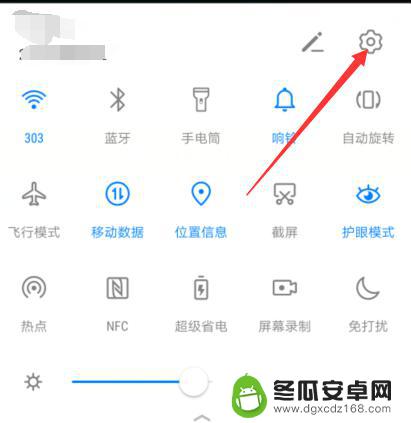
3.第三步,打开设置之后。点击“智能辅助”并进入。
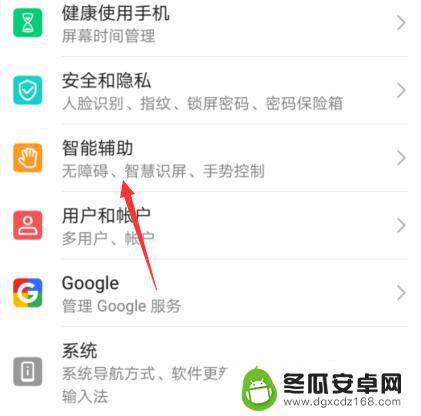
4.第四步,进入“智能辅助”。点击“语音控制”并进入。
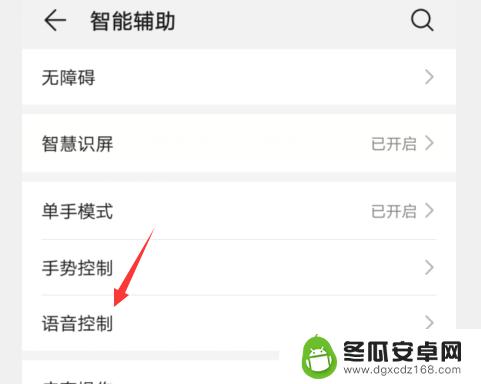
5.第五步,如图所示。打开语音控制,点击进入“语音唤醒”并进入。
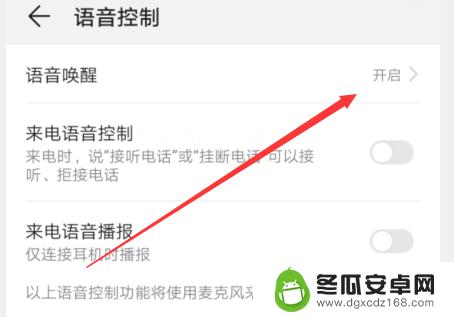
6.第六步,如图所示。点击“语音助手”并打开即可。
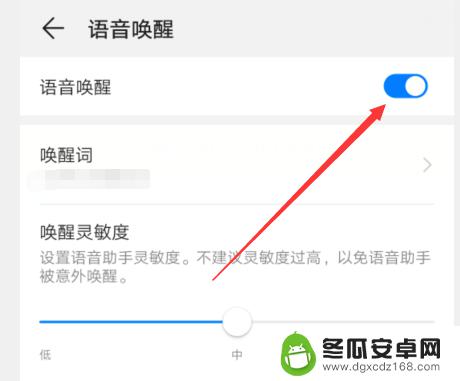
以上就是oppo手机智能语音系统设置的全部内容,如果还有不懂的用户,可以根据小编的方法来操作,希望能够帮助到大家。










